Remediați unitatea CD/DVD nedetectată după actualizarea la Windows 10
Miscellanea / / November 28, 2021
Remediați unitatea CD/DVD nedetectată după actualizarea la Windows 10: Dacă ați făcut recent upgrade la Windows 10, este posibil să vă confruntați cu această problemă în care unitatea CD/DVD nu va fi detectată de sistemul dumneavoastră. Puteți verifica acest lucru mergând la Acest PC sau My Computer și apoi căutați unitatea CD/DVD, dacă nu le puteți găsi, atunci vă confruntați cu această problemă. Cauza principală a acestei erori pare să fie că Windows nu poate actualiza valoarea de registry care corespunde CD/DVD-ului și, prin urmare, problema. Deci, fără să pierdem timp, să vedem cum să remediam de fapt această problemă.
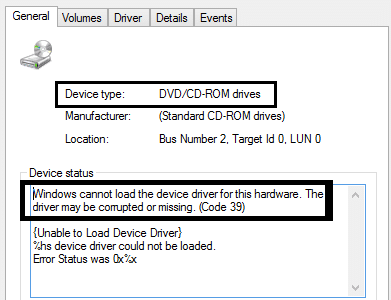
Cuprins
- Remediați unitatea CD/DVD nedetectată după actualizarea la Windows 10
- Metoda 1: Utilizați instrumentul de depanare hardware și dispozitive
- Metoda 2: Remediați manual intrările de registry corupte
- Metoda 3: Actualizați sau reinstalați driverul
- Metoda 4: Creați o subcheie de registry
Remediați unitatea CD/DVD nedetectată după actualizarea la Windows 10
Asigura-te ca creați un punct de restaurare doar în cazul în care ceva nu merge bine.
Metoda 1: Utilizați instrumentul de depanare hardware și dispozitive
1.Apăsați tasta Tasta Windows + R butonul pentru a deschide caseta de dialog Run.
2. Tastați „Control‘ și apoi apăsați Enter.

3. În caseta de căutare, tastați „depanator„și apoi faceți clic pe „Depanare.‘

4.Sub Hardware și sunet element, faceți clic pe „Configurați un dispozitiv’ și faceți clic pe următorul.

5. Dacă problema este găsită, faceți clic pe „Aplicați această remediere.‘
Asta ar trebui Remediați unitatea CD/DVD nedetectată după actualizarea la Windows 10 dar dacă nu, atunci încearcă următoarea metodă.
Metoda 2: Remediați manual intrările de registry corupte
1.Apăsați tasta Tasta Windows + R butonul pentru a deschide caseta de dialog Run.
2.Tip regedit în caseta de dialog Run, apoi apăsați Enter.

3. Acum mergeți la următoarea cheie de registry:
HKEY_LOCAL_MACHINE\SYSTEM\CurrentControlSet\Control\Class\{4D36E965-E325-11CE-BFC1-08002BE10318}

4. În panoul din dreapta, căutați UpperFilters și Filtre inferioare.
Notă dacă nu găsiți aceste intrări, încercați următoarea metodă.
5.Șterge ambele intrări. Asigurați-vă că nu ștergeți UpperFilters.bak sau LowerFilters.bak ștergeți doar intrările specificate.
6.Ieșiți din Editorul Registrului și reporniți computerul.
Dacă cele de mai sus nu s-au rezolvat "Unitatea dvs. de CD sau DVD nu este recunoscută de Windows„Problema, apoi continuă.
Metoda 3: Actualizați sau reinstalați driverul
1.Apăsați tasta Tasta Windows + R butonul pentru a deschide caseta de dialog Run.
2.Tip devmgmt.msc și apoi apăsați Enter.

3. În Manager dispozitive, extinde DVD/CD-ROM unități, faceți clic dreapta pe dispozitivele CD și DVD și apoi faceți clic Dezinstalează.

4.Reporniți computerul.
După ce computerul repornește, driverele vor fi instalate automat. Acest lucru vă poate ajuta Remediați unitatea CD/DVD nedetectată după actualizarea la Windows 10 dar uneori nu funcționează pentru unii utilizatori, așa că urmați următoarea metodă.
Metoda 4: Creați o subcheie de registry
1.Apăsați tasta Tasta Windows + R to deschide caseta de dialog Run.
2.Tip regedit și apoi apăsați Enter.

3.Găsiți următoarea cheie de registry:
HKEY_LOCAL_MACHINE\SYSTEM\CurrentControlSet\Services\atapi
4.Creați o cheie nouă Controller0 sub atapi cheie.

4.Selectați Controller0 cheie și creați un nou DWORD EnumDevice1.
5.Schimbați valoarea de la 0 (implicit) la 1 apoi faceți clic pe OK.

6.Reporniți computerul.
Recomandat pentru tine:
- Cum să ștergeți fișierul Autorun.inf
- Fix System Restore nu s-a finalizat cu succes
- File Explorer nu evidențiază fișierele sau folderele selectate
- 5 moduri de a activa previzualizarea miniaturii în Windows 10
Asta ai învățat cu succes Remediați unitatea CD/DVD nedetectată după actualizarea la Windows 10 dacă mai aveți întrebări cu privire la acest ghid, nu ezitați să le întrebați în comentarii



